Sammensatt av bare prikker eller små linjer, kan en stiplet effekt gi et klassisk utseende til nesten alle portretter. Mens stiplede portretter er best tegnet for hånd, som metoden som brukes for portretter på papirpenger og portrettene som brukes på Wall Street Journal, kan du oppnå et godt resultat ved å bruke en Stiplet kornfilter i Adobe Photoshop CC.
Forbereder bildet
Åpne et portrettbilde av høy kvalitet i Photoshop. Opptatte bakgrunner fungerer ikke bra for stipling, så hvis bakgrunnen ikke er en vanlig lys farge, fjern bakgrunnen før du fortsetter.
Dagens video
Endre bildet til svart-hvitt ved å klikke på Bilde meny, velge Justeringer og klikker Svart hvit. Juster glidebryterne om nødvendig for å gjøre bakgrunnen så hvit som mulig uten å forstyrre personens ansikt. Hvis bakgrunnen for eksempel var blå, drar du Blå skyve litt til venstre for å gjøre den hvit. Klikk OK.

I de fleste tilfeller bør standard svart-hvitt-alternativer fungere fint.
Bildekreditt: Skjermbilde med tillatelse fra Adobe.
Dupliser Bakgrunnslag i lagpanelet ved å dra det til Nytt lag ikon. Skjul Bakgrunnslag ved å klikke på den Øye ikon. Du kan bruke det skjulte laget senere i tilfelle du trenger å gjøre stiplingen en gang til.

Lag en kopi av bakgrunnslaget
Bildekreditt: Skjermbilde med tillatelse fra Adobe.
Klikk på Bilde meny, velg Justeringer og øke Lysstyrke og Kontrast for å gjøre detaljene skarpe.

I dette eksemplet er lysstyrken satt til 29 og kontrasten til 37.
Bildekreditt: Skjermbilde med tillatelse fra Adobe.
Plukke ut Uklarhet fra Filter menyen og klikk Overflate uskarphet. Legg til bare litt uskarphet for å jevne ut bildet.
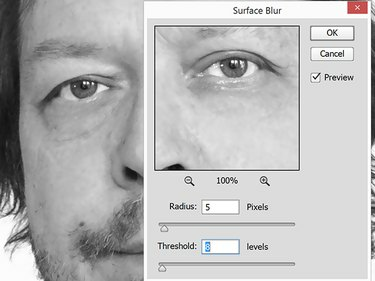
Her er filtrene Surface Blur Radius og Threshold til henholdsvis 5 og 8.
Bildekreditt: Skjermbilde med tillatelse fra Adobe.
Snu bildet ved å trykke Ctrl-I, eller ved å klikke Justeringer under Bilde menyen og velge Inverter. Bildet skal nå se ut som et gammelt filmnegativ.
Bruk av stiften
Åpne Filtergalleri under Filter Meny. Klikk Tekstur og klikk deretter på Korn miniatyrbilde. Endre Korntype til Stiplet.
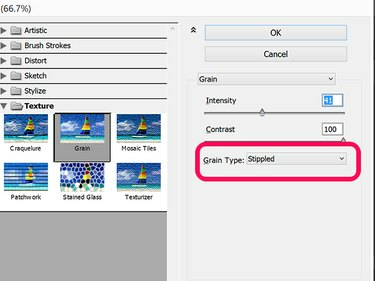
Ved å bruke en kontrast på 100 får et portrett til å se ut som en Che Guevara-plakat.
Bildekreditt: Skjermbilde med tillatelse fra Adobe.
Begynn med å flytte Intensitet og Kontrast glidebryterne til midten og juster dem deretter etter behov. Zoom inn og ut av forhåndsvisningsbildet for å være sikker på at du får den effekten du ønsker. Klikk OK.

I dette eksemplet fungerer en intensitet på 43 og en kontrast på 46 best.
Bildekreditt: Skjermbilde med tillatelse fra Adobe.
Zoom inn på bildet ved å 3000 prosent slik at du kan se de individuelle pikslene og deretter åpne Fargeskala fra Plukke ut Meny. Klikk på en lys firkant og juster Uklarhet til ca 100. Klikk OK. trykk Slett for å fjerne alle de lyse pikslene og returnere Zoom til normal.

Fuzziness er satt til 103 i dette eksemplet.
Bildekreditt: Skjermbilde med tillatelse fra Adobe.
Plukke ut Inverter fra Plukke ut menyen for å velge alle de mørke pikslene. Åpne Bilde menyene Lysstyrke/kontrast alternativ. Reduser Lysstyrke skyveknapp til -150 og øke Kontrast til 100. Klikk OK.

En mørk, høy kontrast fjerner grå piksler.
Bildekreditt: Skjermbilde med tillatelse fra Adobe.
Zoom inn og ut for å undersøke kornet som gir den stiplede effekten.

Zoomer inn på et øye for å vise det stiplede portrettet.
Bildekreditt: Skjermbilde med tillatelse fra Adobe.
Portrettet er nå helt stiplet. Første gang du gjør dette, kan det hende du ikke får det resultatet du ønsker. Du kan bruke Historie panel -- tilgjengelig under Vindu menu -- for å gå tilbake og starte på nytt, eller slette gjeldende lag og bruke den skjulte Bakgrunn lag for å begynne på nytt.



